Всё запомнить невозможно и куда логичнее записать значимую дату и не забыть о ней, чем понадеяться на память и пропустить важный праздник для близкого или знакомого человека. Конечно, вы можете возложить эту задачу на напоминалки в социальных сетях, но куда надёжнее воспользоваться штатными средствами iOS и macOS. В этом материале мы расскажем как добавить напоминание о Дне рождения к любому контакту на iPhone, iPad или Mac.
Фирменное приложение Календарь от Apple умеет отслеживать не только все ваши мероприятия и встречи, но и дни рождения ваших любимых друзей. Но по умолчанию эта функция выключена. Как её включить?
У Календаря в iOS есть специальный, отдельный «календарик» для дней рождения всех ваших знакомых, добавленных в приложение iCloud Контакты. Также там сохраняется аналогичная информация от друзей на Facebook и контактов в Google, Microsoft и тому подобных источников.
Календарь умеет не только показывать даты с днями рождения. Он также уведомит вас о том, сколько лет исполнилось вашим приятелям, и вышлет вам напоминание об этом знаменательном событии.
Как добавить день рождения на Айфоне или Айпаде
Внести памятную дату можно через приложение Контакты или Телефон (в соответствующей вкладке). Отыщите интересующий контакт и нажмите кнопку «Править».
В поле «День рождения» добавьте информацию и нажмите кнопку «Готово».
Как настраивать напоминания дней рождения на iPhone или iPad
1. Откройте на своем iPhone или iPad приложение Календарь Apple.
2. В нижней части экрана нажмите на надпись Календари.
3. Пролистайте экран вниз и поставьте галочку напротив надписи Дни рождения.
4. Нажмите Готово в правом верхнем углу экрана.
Теперь дни рождения ваших друзей будут отображаться в системном календаре iOS (в скобках указан возраст).
Примечание: при желании вы можете добавить туда же и другие источники – например, официальные государственные праздники России (или той страны, где вы живете).
Как настраивать напоминания дней рождения на iPhone или iPad
После использования любого удобного способа для добавления данных о днях рождения, необходимо активировать уведомления которые мы будем получать при наступлении памятной даты (иначе зачем вообще заморачиваться и вбивать неиспользуемую информацию).
1. Откройте Настройки → Календарь → Предупреждение по умолчанию → Дни рождения.
2. Укажите нужный интервал для напоминания:
- В день события (9:00);
- За 1 день (9:00);
- За 2 дня (9:00);
- За неделю.
Если уведомления вам не нужны, поставьте галочку напротив надписи Нет.
3. Перейдите в раздел Настройки → Уведомления → Календарь.
4. Включите системные уведомления календаря и настройте вид отображения.
Напомним, если в штатной программе Календарь не отображаются памятные даты, пройдите в раздел «Календари». Убедитесь в том, что напротив пункта «Дни рождения» стоит галочка.
Включите синхронизацию Контактов и Календарей в iCloud
Чтобы ваши Контакты и Календари никогда не потерялись, обязательно настройте синхронизацию событий этих сервисов через iCloud. Для этого пройдите в Настройки → iCloud и активируйте переключатель напротив пункта и «Контакты» и «Календари».
Как добавить день рождения к контакту на Mac (macOS)
Если у вас нет iPhone или вы просто хотите добавить к контакту день рождения непосредственно с Mac (тем более это не менее, а может быть даже и более удобно), откройте приложение «Контакты».
Через форму поиска отыщите интересующий контакт.
Если его пока ещё не существует, то нажмите плюсик и выберите пункт «Новый контакт».
Чтобы добавить информацию о дне рождения к выбранному контакту нажмите кнопку «Изменить» или кликните по плюсику и выберите пункт «День рождения».
В поле «День рождения» укажите день, месяц и год, а затем нажмите кнопку «Готово».
Как включить календарь «Дни рождения» и активировать напоминания на Mac
Если вы являетесь активным пользователем iPhone и уже давно добавляете дни рождения в дополнительные поля контактов, то на Mac останется лишь включить отображение специального календаря «Дни рождения», в котором будут отмечены эти даты.
1. Запустите приложение «Календарь» и в строке меню через аналогичную вкладку перейдите в Настройки (сочетание клавиш Command (⌘) + запятая).
2. Во вкладке «Основные» поставьте галочку напротив пункта «Показывать календарь дней рождения».
3. В сайдбаре слева поставьте галочку напротив календаря «Дни рождения».
Примечание: если вы не видите список с календарями в сайдбаре, откройте календарь, в строке меню вверху выберите Вид → Показать список календарей.
Если вы хотите получать уведомления о дне рождения, в строке меню выберите Настройки → Предупреждения и укажите нужный интервал.
Теперь при наступлении события вы заблаговременно и непосредственно в день рождения человека получите системное уведомление.
Как добавить день рождения в Контакты на iPhone, iPad или Mac через сайт iCloud.com
Изменять информацию контактов можно и через облачный сервис iCloud.com, для этого:
1. Авторизуйтесь в своей учётной записи и перейдите в раздел «Контакты».
2. Отыщите интересующий контакт или нажмите на плюсик и выберите пункт «Новый контакт».
3. В выбранном контакте нажмите «Правка».
4. Прокрутите список доступных полей для заполнения до конца и нажмите ссылку-кнопку «Добавить поле».
5. В появившемся меню выберите «День рождения».
6. Добавьте информацию в соответствующей форме и нажмите кнопку «Готово».
Как включить напоминания о днях рождения на iCloud.com
1. Войдите с компьютера в свою учетную запись на iCloud.com.
2. Нажмите на иконку приложения Календарь или перейдите по адресу icloud.com/calendar.
3. В сайдбаре слева выберите нужный календарь, затем нажмите на шестеренку в левом нижнем углу экрана и кликните по надписи Настройки.
4. В общих настройках поставьте галочку напротив надписи Календарь «Дни рождения».
5. Нажмите Сохранить.
6. Кликните по календарю с днями рождения в сайдбаре, чтобы его увидеть.
Примечание: если вы не видите сайдбар, нажмите на иконку слева от надписи День в нижней части экрана.
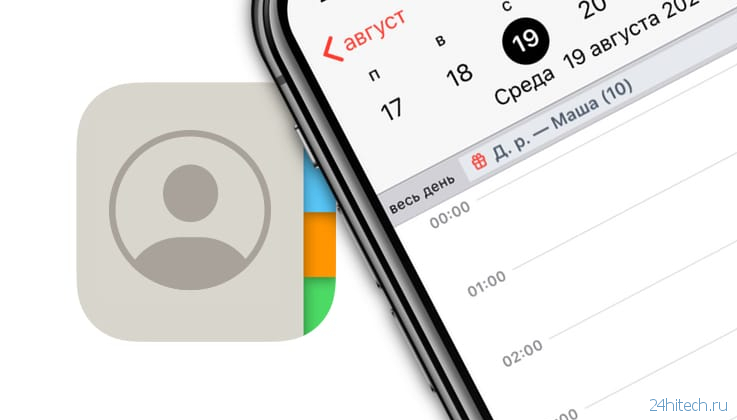
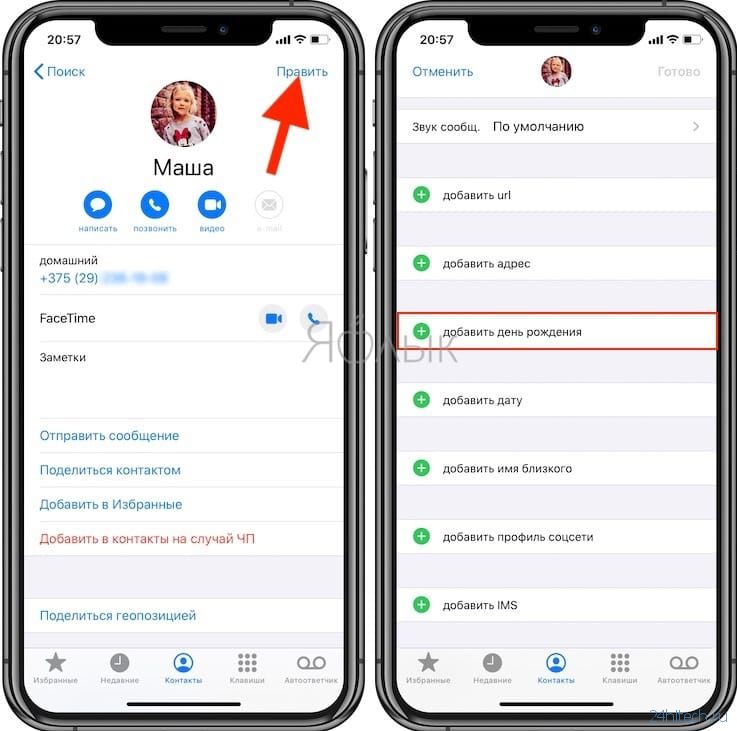
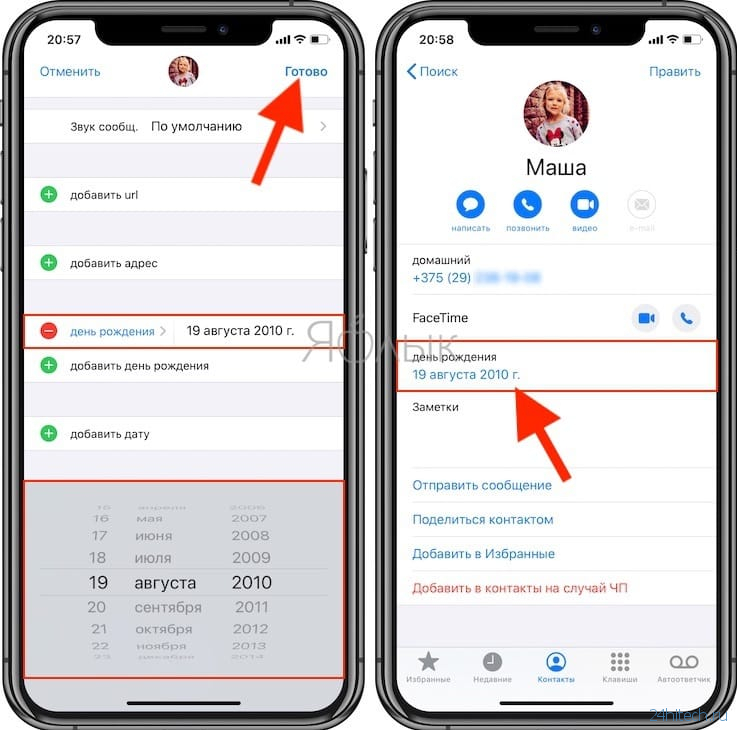
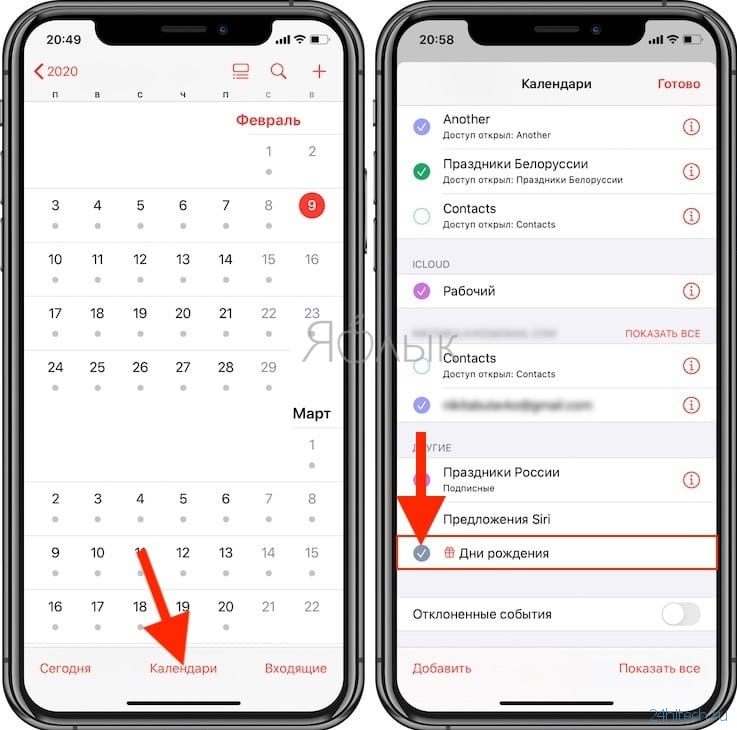
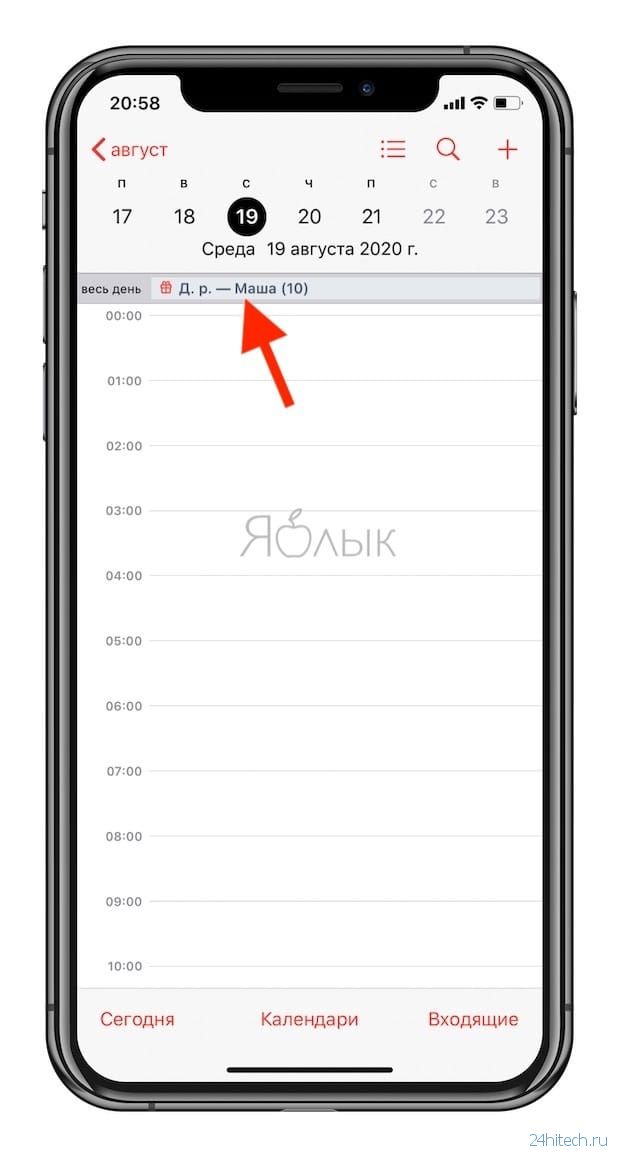
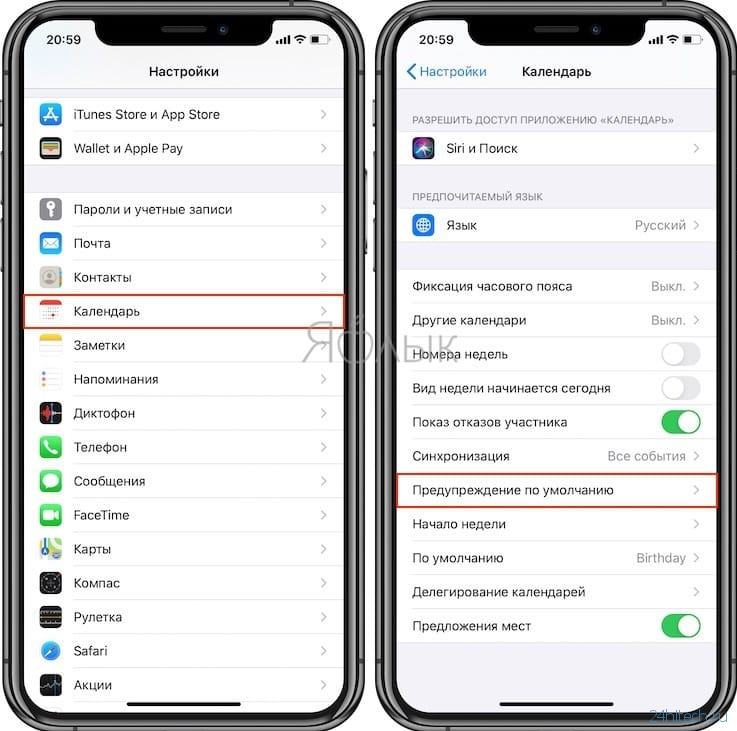
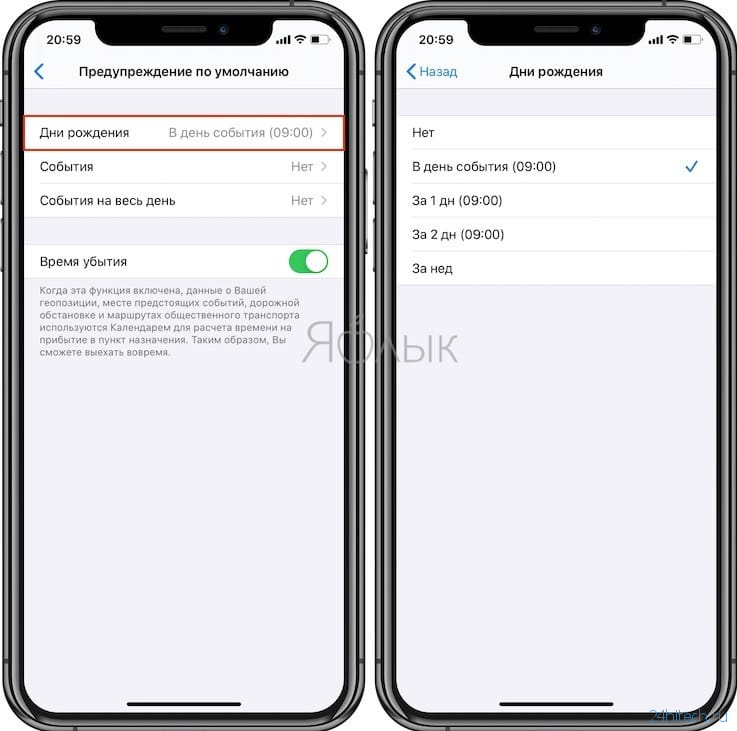
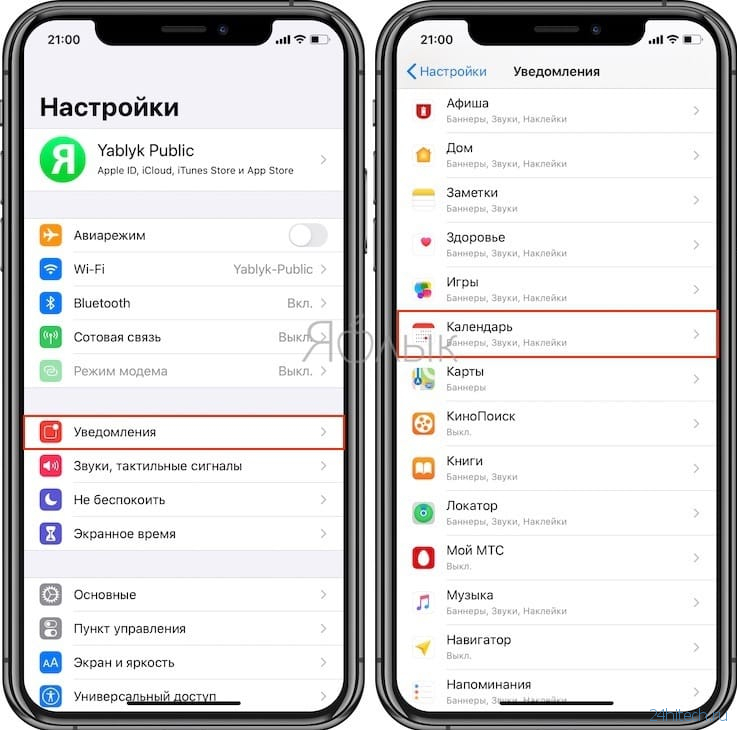
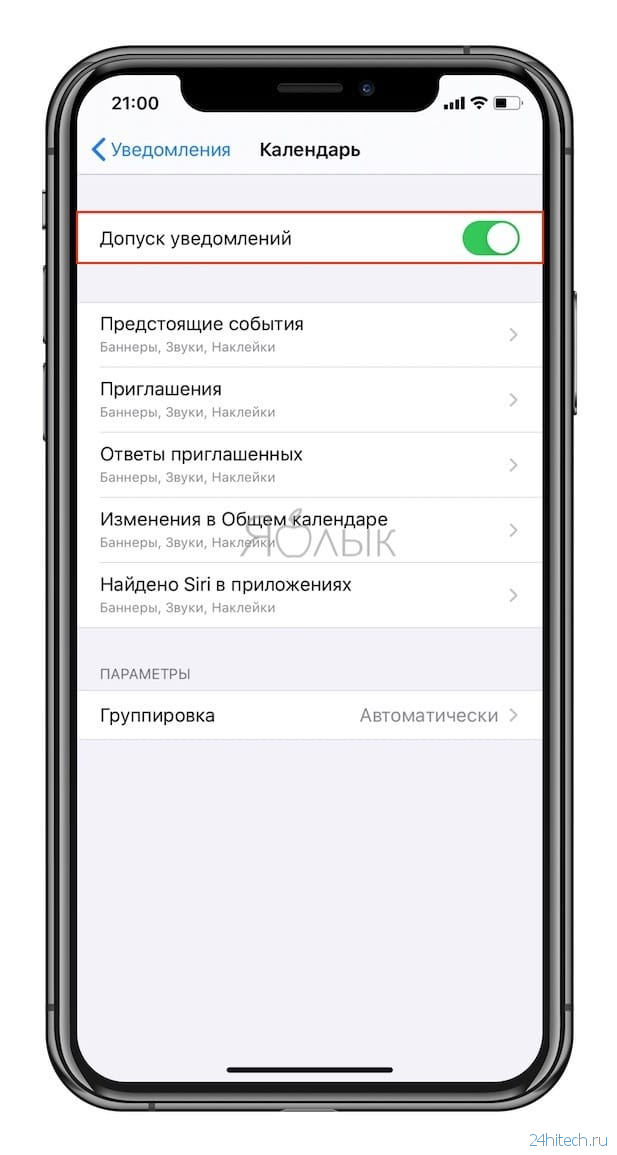
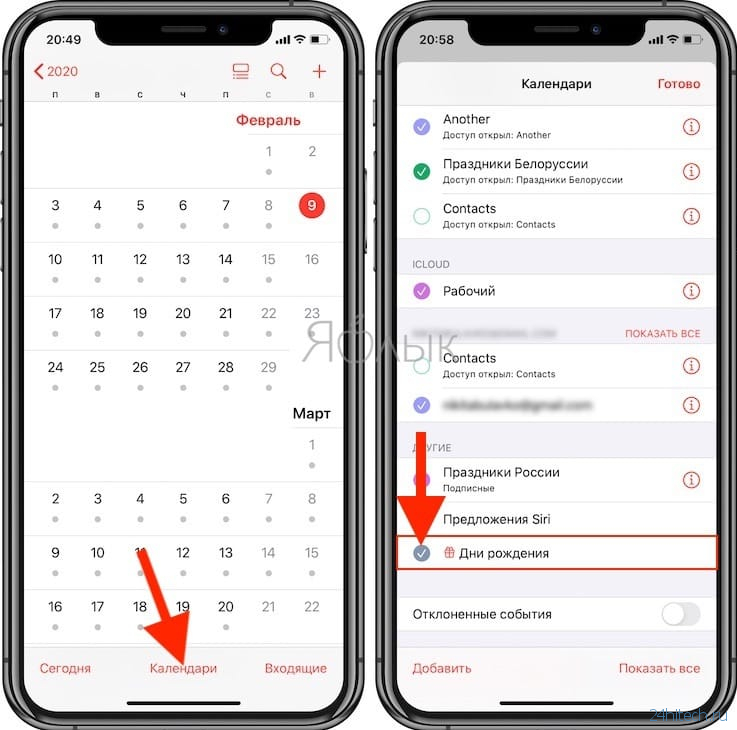
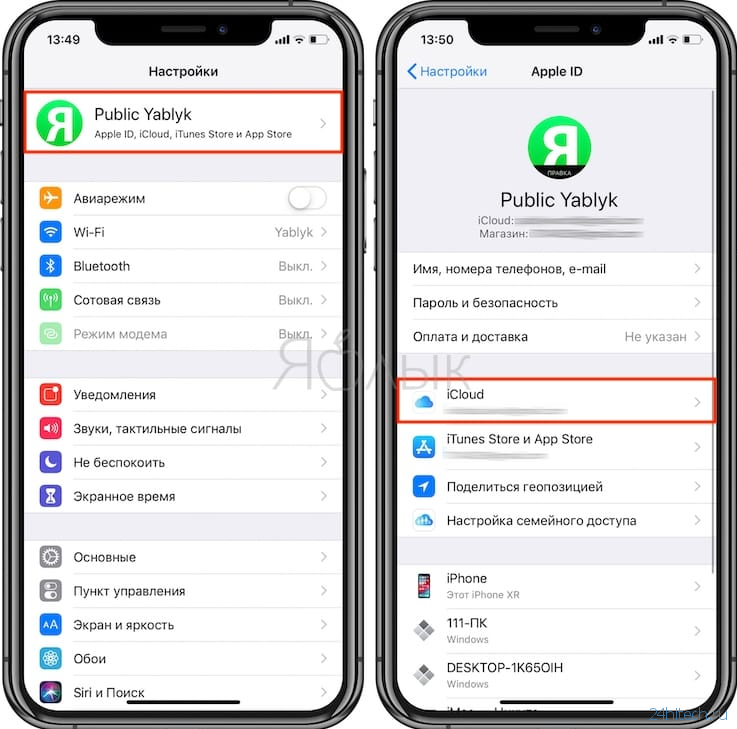
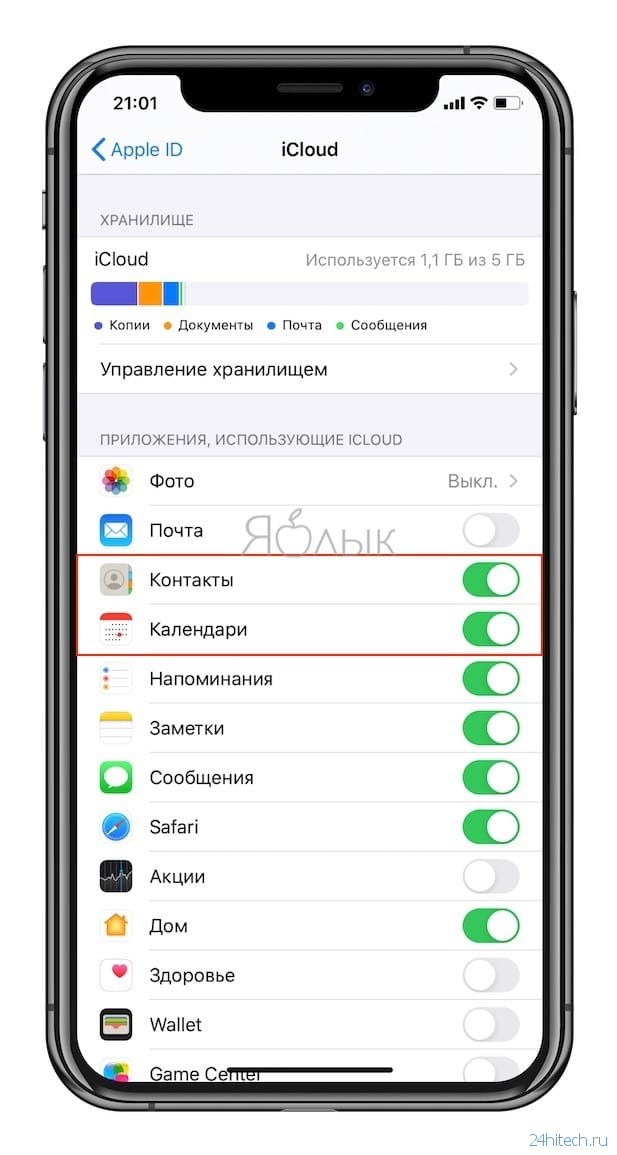
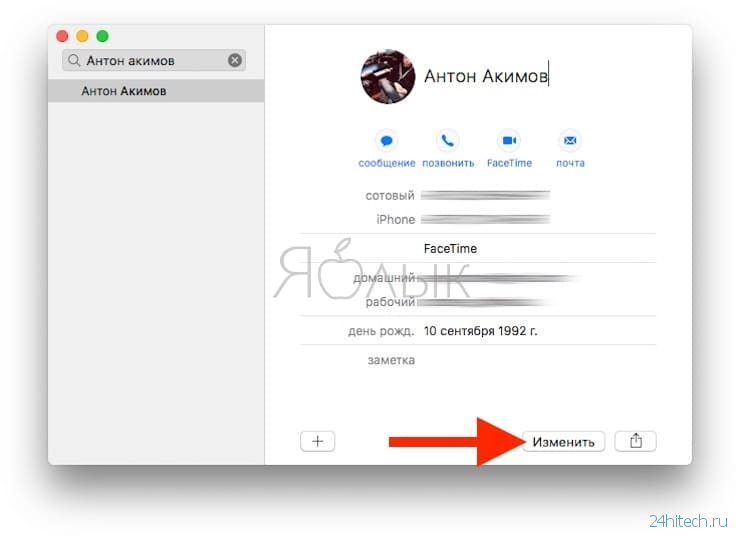
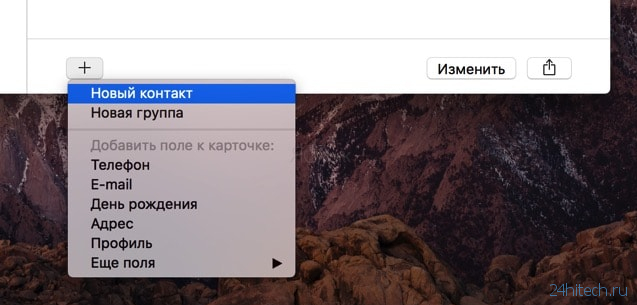


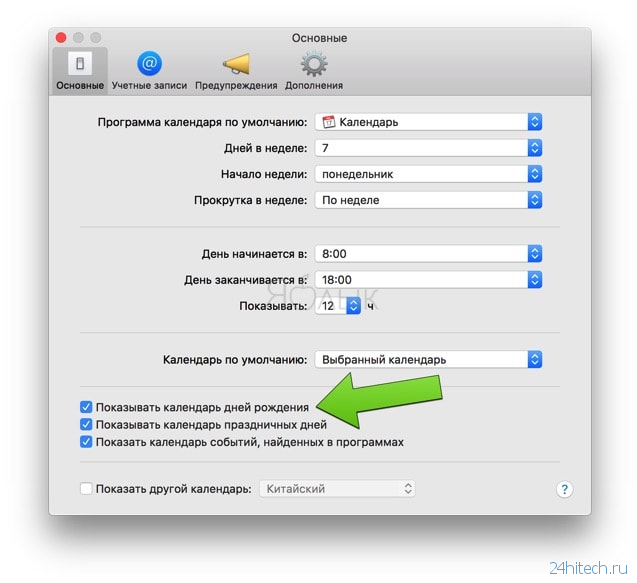

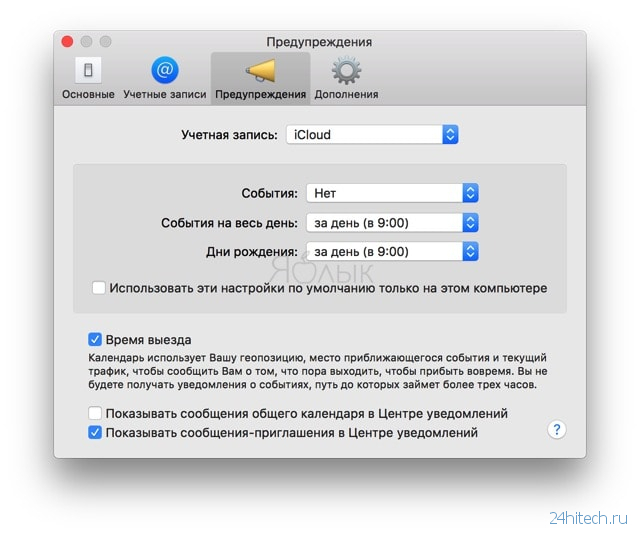
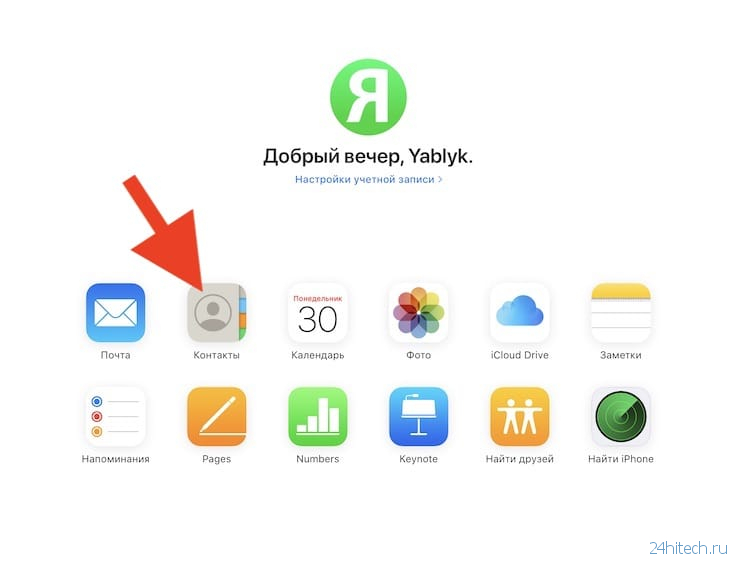
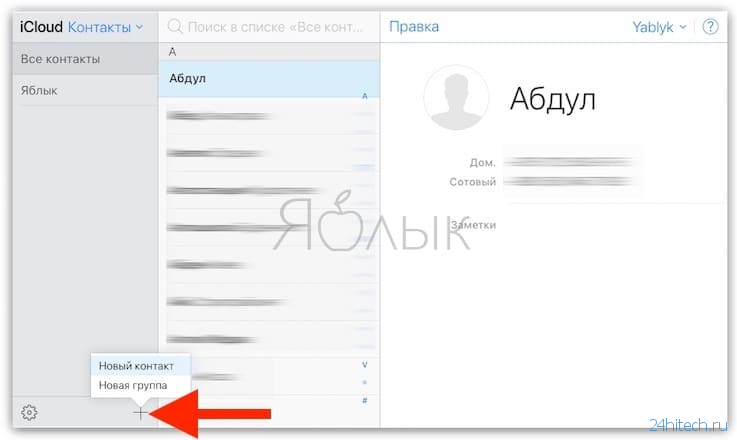
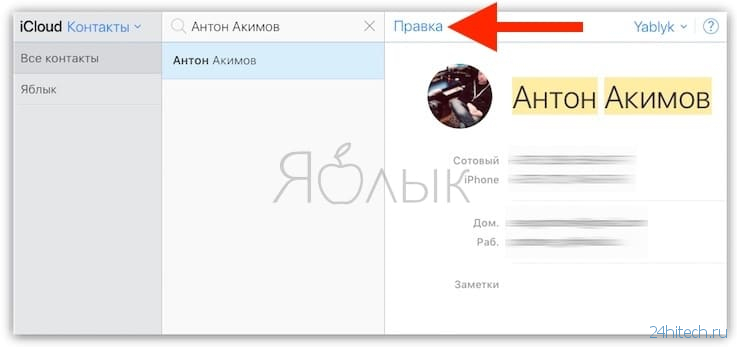
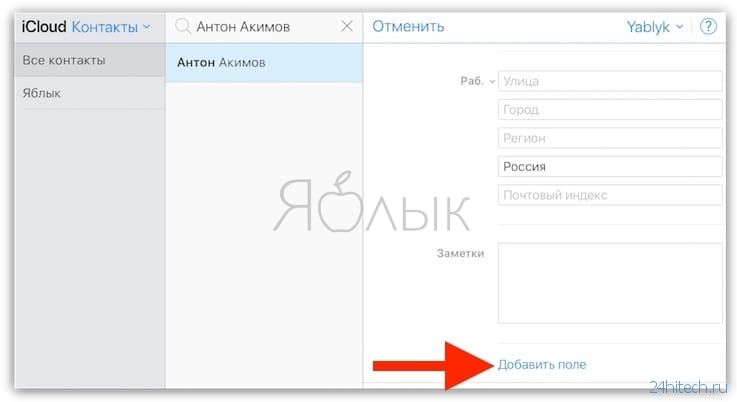

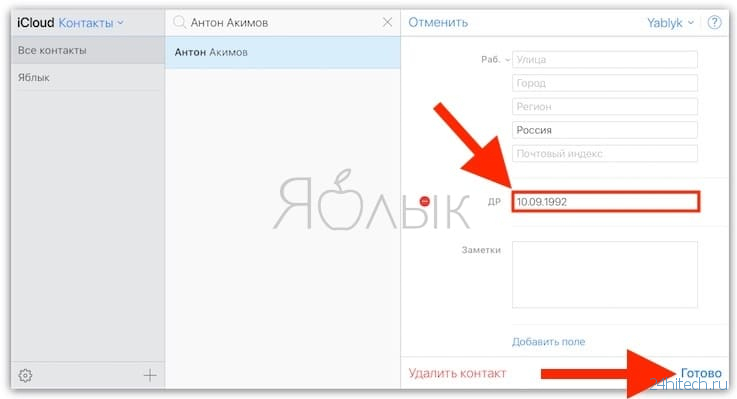

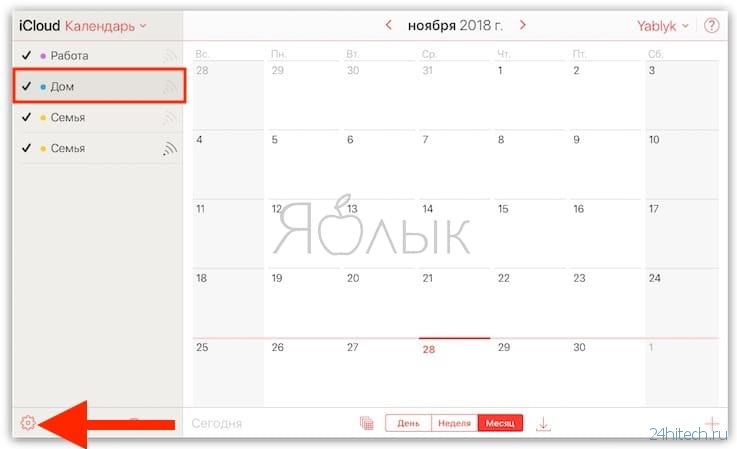
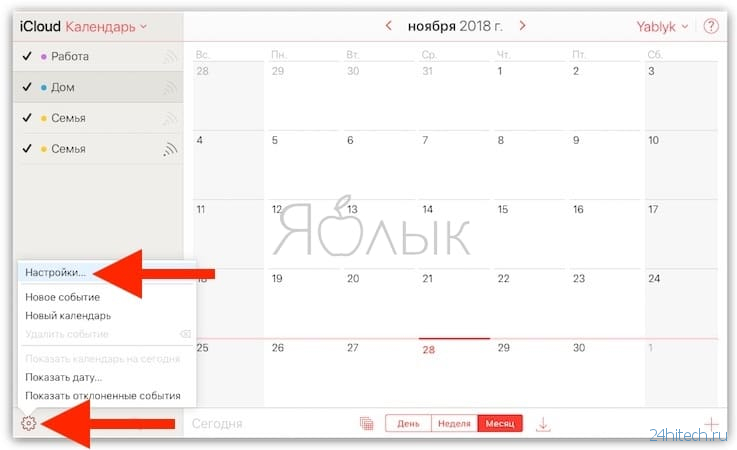
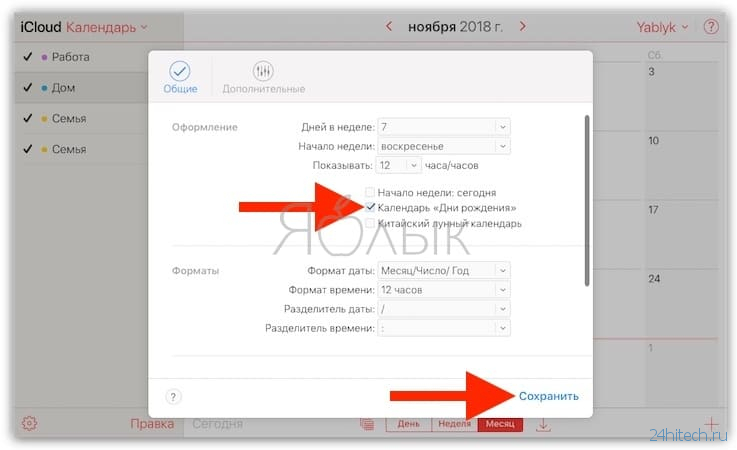
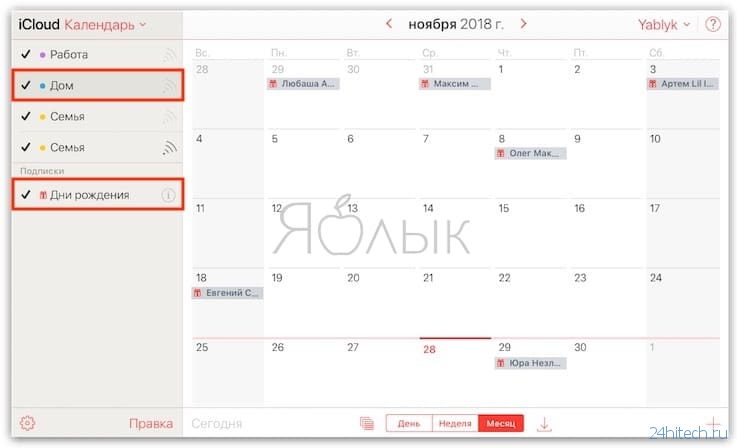
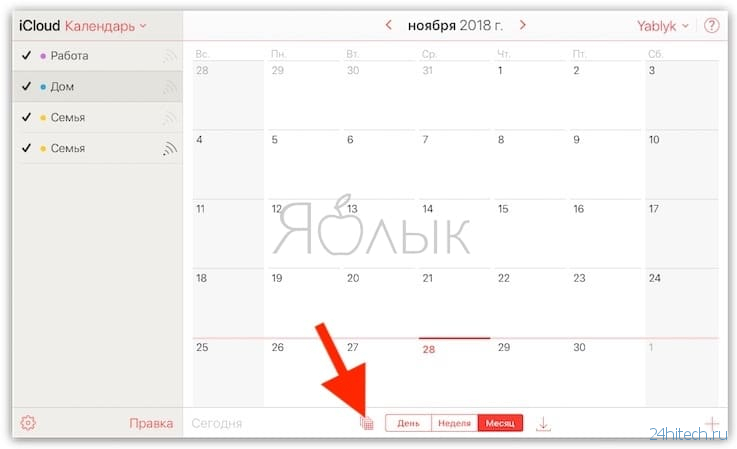



Нет комментарий